利用任务计划实现计算机定时开关机(休眠唤醒)
1、首先查看电脑的休眠功能是否开启,如果没有需要先开启计算机的休眠功能(注意是“休眠”而不是“睡眠”)。比较直接的方法是,点击系统“开始”,在搜索窗口中输入“cmd.e旌忭檀挢xe”,在结果中看见了“cmd.exe”,右击选择“以管理员权限运行程序”打开“cmd.exe”命令窗口,输入命令“powercfg -h on”即可开启计算机休眠功能。

2、进入windows“控制面板”,右上角选择查看方式为“小图标”,选择下面的“电源选项”。在弹出的窗口中,点击左侧“更改计算机睡眠时间”,进入新的窗口点击下面的“更改高级电源设置”,弹出点源高级设置窗口。点击节点“睡眠”,将“允许混合睡眠关闭”,将“允许使用唤醒定时器”开启。

3、下面建立定时休眠的任务计划。右击计算机,选择“管理”。弹出的窗口左侧选择“系统工具”-->"任务计划程序"-->"任务计划程序库"可以看见所有的任务计划程序。点击右侧“创建任务”弹出任务创建窗口。常规选项卡设置如下图所示。

4、转到触发器选项卡中,新建触发器,弹出触发器设置窗口,设置如下图所示。

5、转到操作选项卡,新建操作,程序或脚本设置为“shutdown”(不含引号),参数为“-h”,如下图所示。

6、条件和设置选项卡,分别如下两图所示。为此定时休眠任务计划已经设置好,点击确定返回“任务计划程序库”窗口,可以看见刚才创建的任务,并右击启用该任务。每次到刚才设置的时间,计算机就会自动进入休眠状态(与关机类似,计算机此时并不耗电)。


7、下面建立定时唤醒任务。同样的,新建任务,常规设置如下。

8、触发器选项卡,新建触发器,设置如下图所示。

9、操作选项卡,新建操作,设置如下。
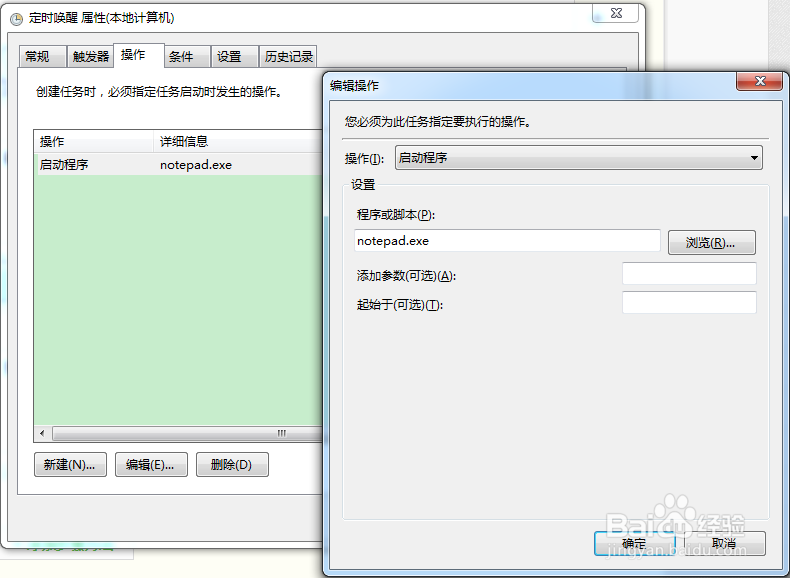
10、条件选项卡设置如下。这里是最关键的,一定要勾选上“唤醒计算机运行此任务”,否则无法实现计算机定时唤醒。

11、设置选项卡,如下。至此完成唤醒定时器所有的设置,点击确定返回到“任务计划程序库”,可以看见刚才建立的唤醒任务。右键启动该任务即可。上述实现了计算机在每萼甜啭逖天晚上1:30自动睡眠,每天早上8:00自动唤醒。如果对你有用的话,请点击左侧的图标支持我哦~~有什么问题也可以留言哦,大家公共交流~~
